这个教程教如何改材质,还会教会教如何导出、测试的
工具/原料
一台电脑
我的世界(以后会测试的)
一个材质包
一个图画编辑器(不推荐画图)
下载样本材质包
1、当然是到某网站上下载啦,这里举例了网站,在上面就有链接。
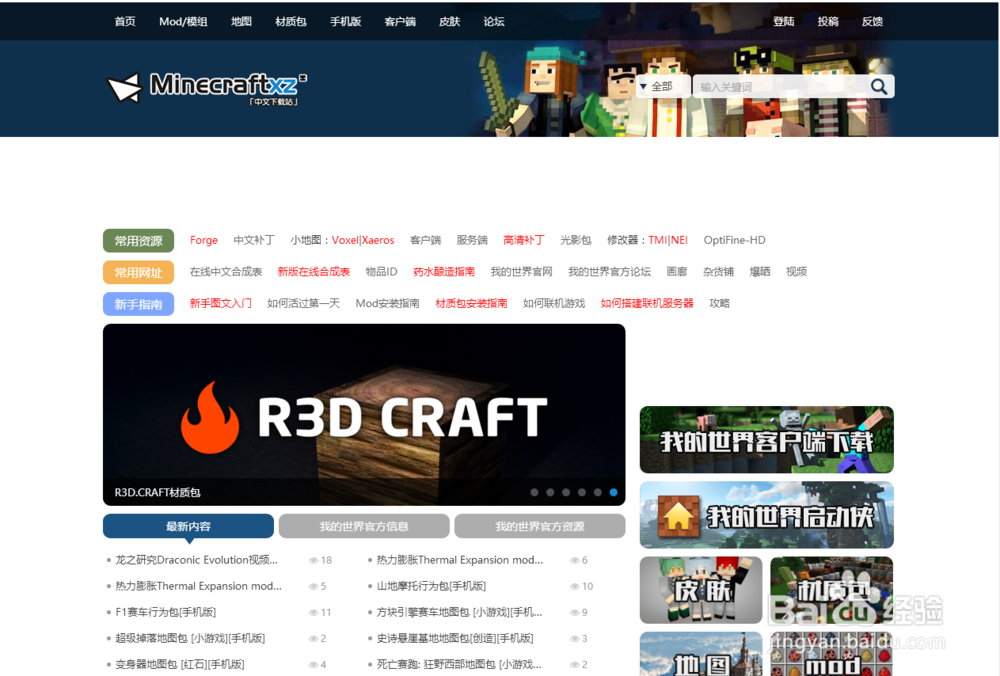
2、在上面有一个材质包,随便下载一个,注意的请看注意事项的第一个。
3、下载后有一个压缩包,是.zip/.rar格式的,这个就是材质包
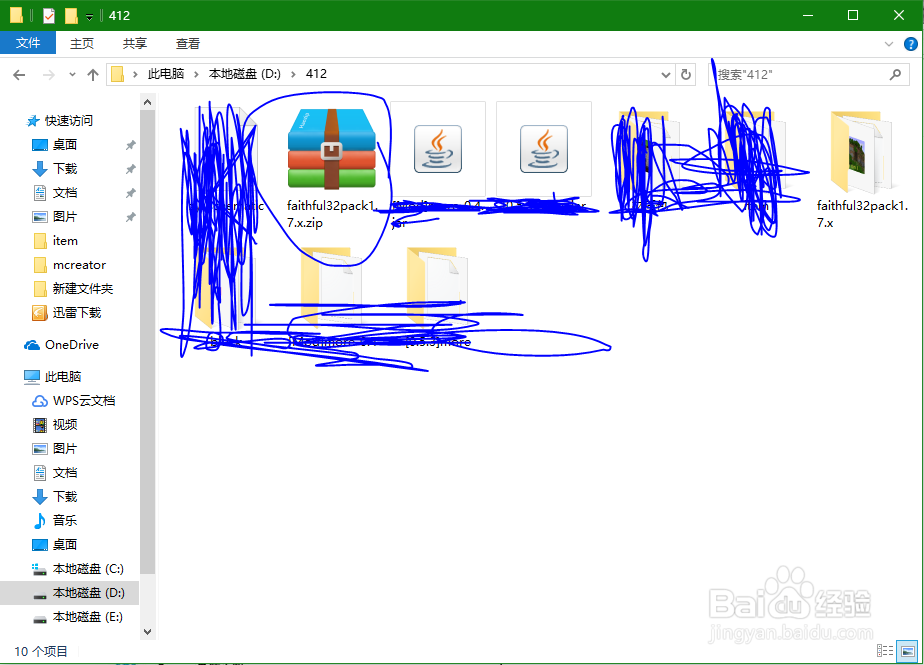
4、然后解压(这个怎么解压不用我说了吧,所以才不放图)
5、解压后
6、解压后如果是包含文件夹的话,那就是这样的
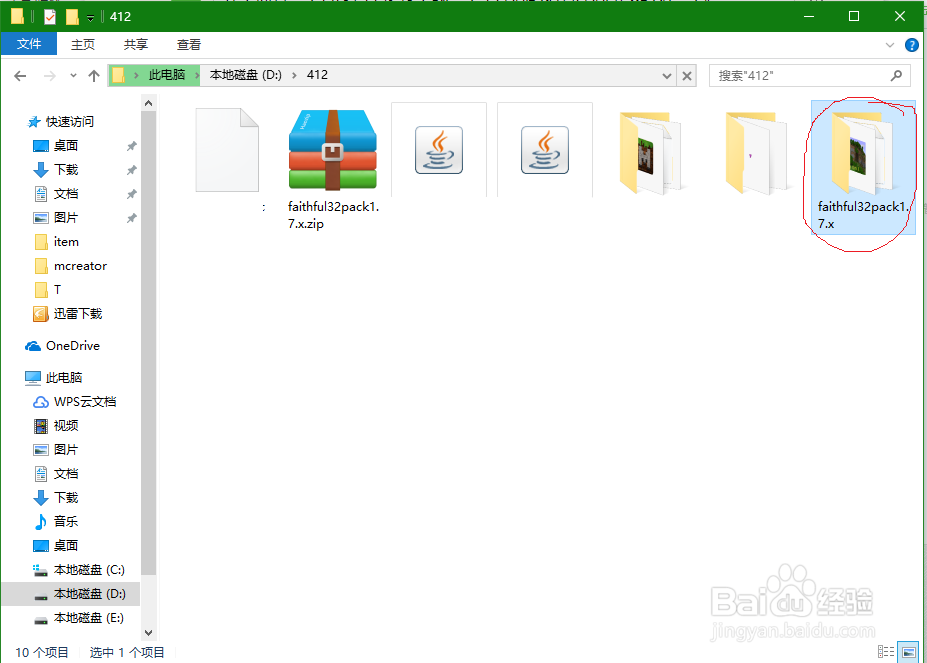
7、之后进入文件夹,你会看到一个文件,一个“pack.mcmeta”的文件,如果你没开“查看文件后缀名”的话看到的是“pack”,之后的那个图片文件是材质包的图标

改材质
1、首先你要有一个改图片的软件(Win7/Win8比较推荐画图,Win10推荐画图3D)
2、接着进入“assets”文件夹
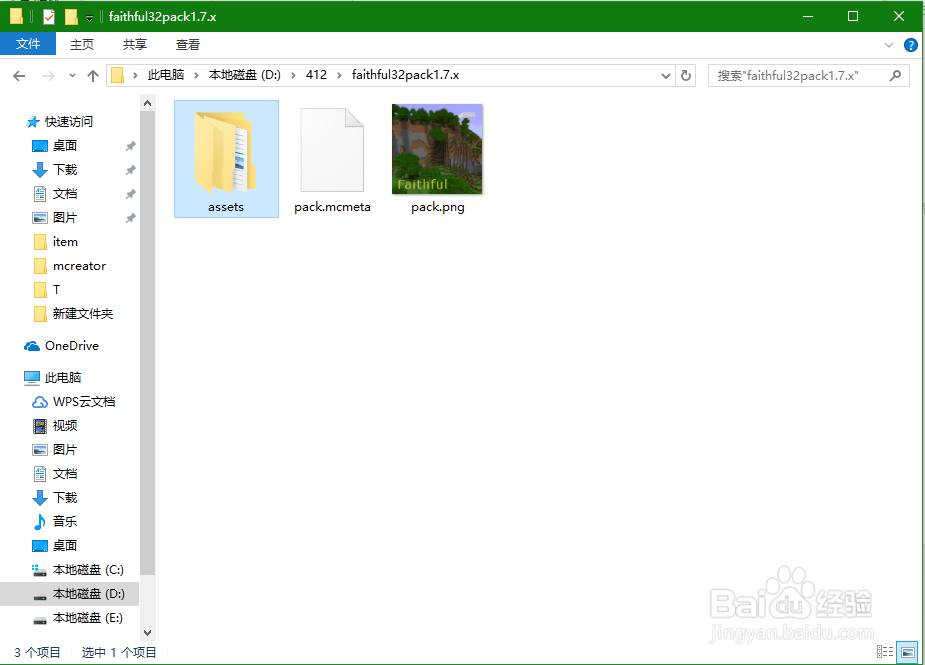
3、接着进入“minecraft”文件夹(中文意思:我的世界,想必大家都知道吧)

4、第一个文件夹深度材质更改,第二个文件夹浅度材质更改,我们进入都二个文件夹中
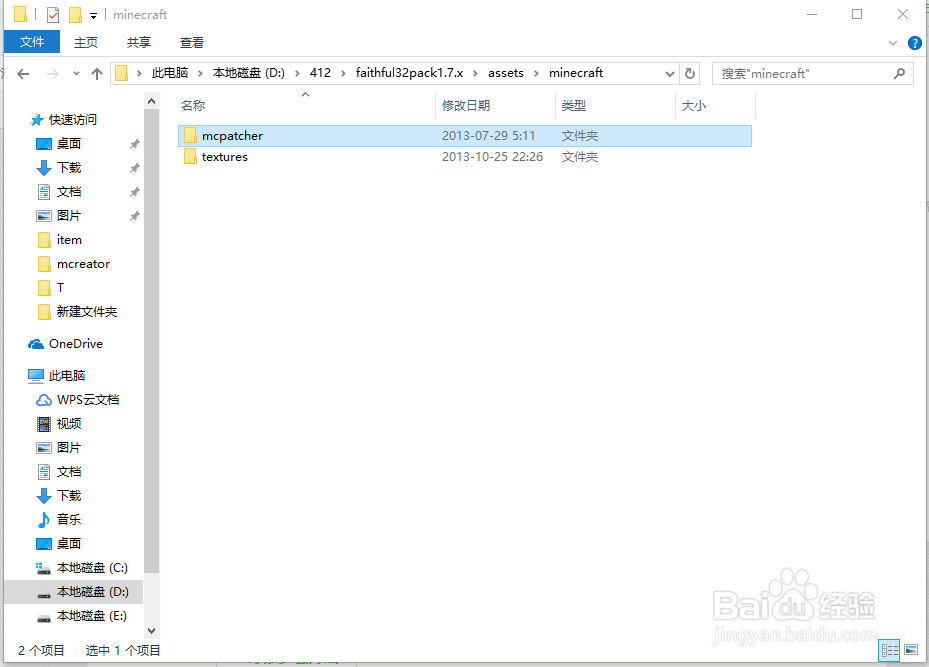
5、“blocks”文件夹里有方块的贴图“entity”文件夹里有生物的贴图“environment”文件夹里有天气的贴图 请看下面

6、“font”文件夹里有游戏文字的贴图“gui”文件夹里基本上是打开的界面贴图“items”文件夹里是那些物品的贴图“map”文件夹里是地图的样式的贴图
7、“misc”文件夹里好像是水的贴图“models”文件夹里是经典的盔甲贴图“painting”文件夹里是放画的贴图“particle”文件夹里是各种粒子效果的贴图
8、接着我们改你要改的材质,注意不能用画图!
9、这里用画图3D,如果你有更好的软件(可以画出透明效果)的话,就用那个软件吧,这里我改一个gui文件

10、我就随便改一下,如果你还要打包的话很简单
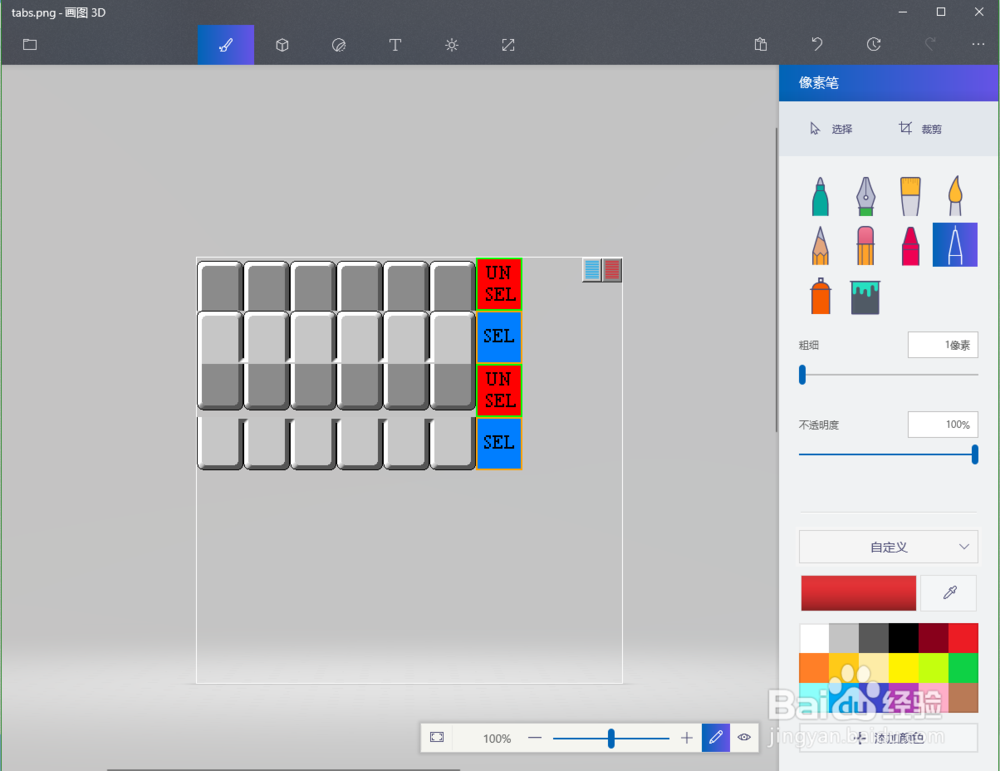
打包发布
1、这里要回到之前的那个文件夹

2、然后全选
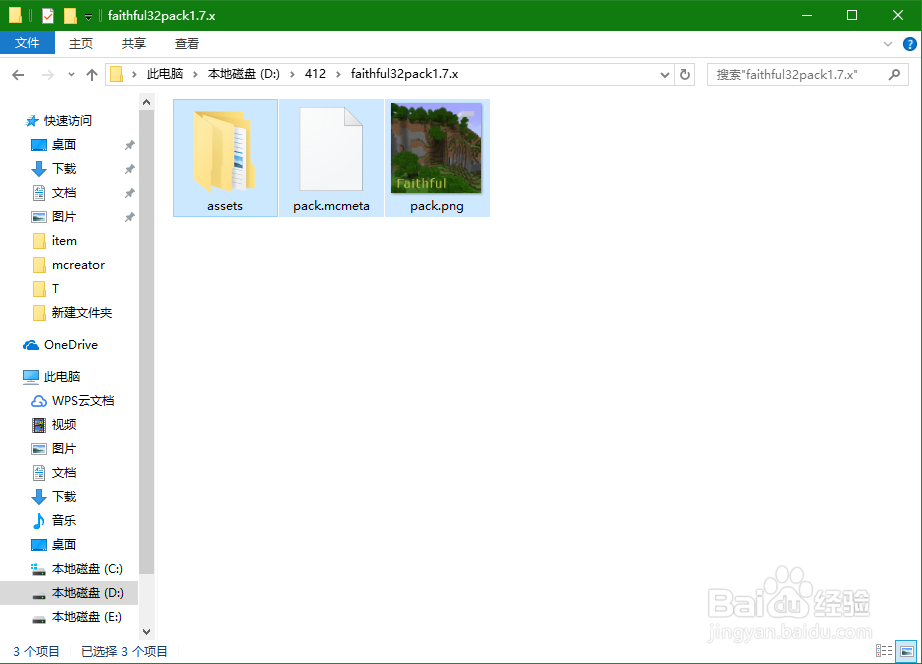
3、之后,像这样
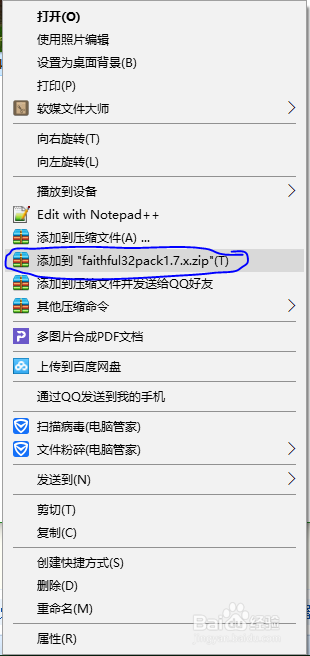
4、完成,导入游戏试试吧!